Galaxy S24: Comment utiliser Galaxy AI pour retoucher vos photos comme un pro


Les Galaxy S24, S24+ et S24 Ultra apportent quelques puissantes fonctionnalités de retouche d'image avec Galaxy AI. Dans ce tutoriel, nextpit vous apprend à utiliser l'IA de Samsung pour retoucher vos photos comme un pro.
Galaxy S24: Un traitement d'images poussé grâce à Galaxy AI
Sous le nom de "Galaxy AI", Samsung regroupe un ensemble de fonctions d'IA, dont certaines ont été développées par Samsung lui-même et d'autres par des fournisseurs tiers. Dans le cas concret du traitement des images et de la retouche, Samsung fait appel à Google Imagen 2. Les algorithmes ne fonctionnant pas localement, le calcul a donc lieu dans le cloud et non sur le smartphone.
- Lisez aussi notre premier test de Galaxy AI sur le Galaxy S24
Comme toutes les nouvelles fonctionnalités de Galaxy AI, le traitement des images par IA est disponible sur tous les smartphones de la gamme Galaxy S24.
Samsung a déjà annoncé que les fonctionnalités Galaxy AI seraient déployées sur d'autres smartphones Galaxy au cours du premier semestre 2024, notamment sur la gamme Galaxy S23 et sur les derniers smartphones pliables de Samsung. Vous pourrez donc profiter de ces fonctionnalités même si vous n'achetez pas un Galaxy S24.
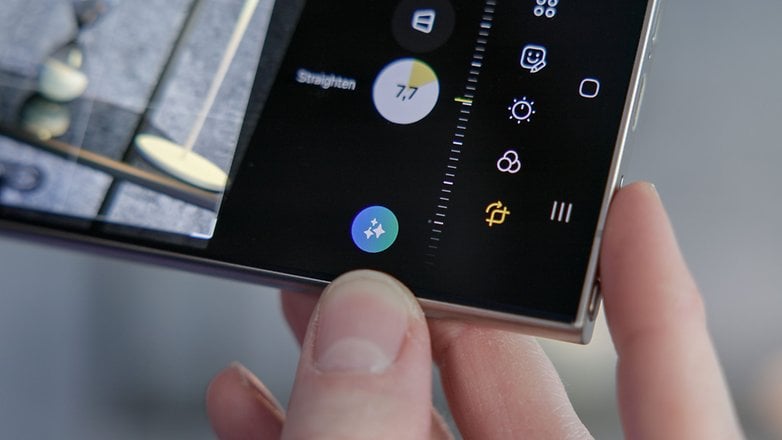
Comment marquer et déplacer des objets et des personnes sur une photo
Le marquage de personnes et d'objets fonctionne toujours de la même manière, peu importe ce que vous voulez en faire ensuite. Vous pourrez supprimer les personnes et/ou les objets des photos, les déplacer ou les couper et les insérer dans d'autres photos.
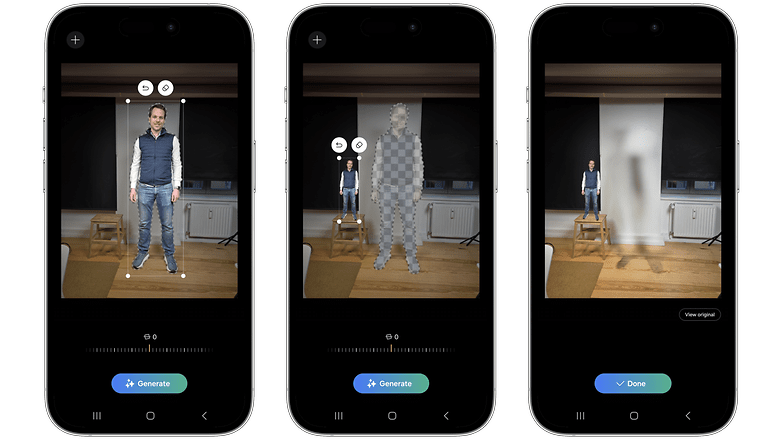
Pour marquer et déplacer des personnes et des objets sur une photo avec l'IA Galaxy, procédez comme suit:
- Dans la galerie, appuyez sur l'icône du stylet pour modifier une photo, puis sur le bouton AI
- Maintenez le doigt appuyé sur une personne ou un objet pour le sélectionner. Vous pouRRez également entourer un objet spécifique avec votre doigt
- Galaxy AI mettra alors l'objet ou la personne en surbrillance. Vous pourrez ensuite déplacer la sélection avec votre doigt ou - en utilisant les points d'angle - la réduire, l'agrandir, la faire pivoter et la retourner
- Cliquez sur "Générer" pour déplacer définitivement la sélection et remplir la zone vide
Comment déplacer des personnes et remplacer des pieds coupés
Vous détestez les pieds coupés sur les photos portrait? Vous pourrez les remplacer avec l'IA de Galaxy. Vous pourriez même obtenir de nouvelles chaussures à la mode.
- Ne manquez pas notre premier test du Samsung Galaxy S24 Ultra
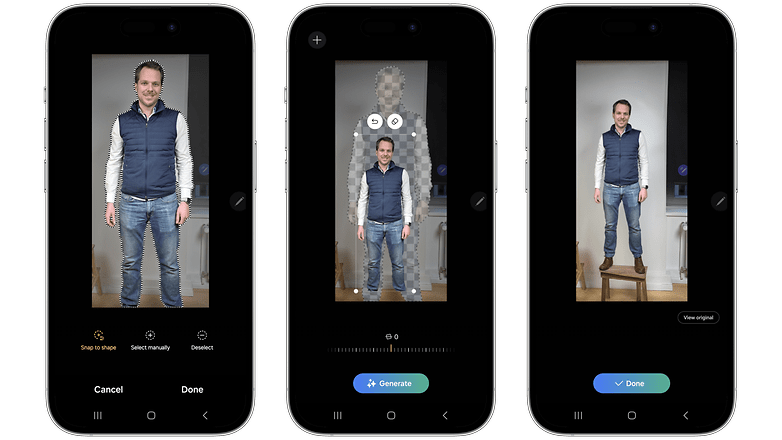
En suivant ces étapes, Galaxy AI vous rendra vos pieds et ajoutera éventuellement d'autres objets à l'image.
- Comme précédemment, marquez la personne dans l'image en maintenant le doigt appuyé
- Déplacez ensuite la personne à l'endroit souhaité
- Appuyez sur "Générer" pour générer la nouvelle image avec Galaxy AI
Comment combiner le contenu de plusieurs photos
Vous pourrez également combiner le contenu de plusieurs photos. Il est important de noter que cette fonction n'est pas encore disponible, la génération avec le bouton IA ne fonctionne pas. Une mise à jour logicielle devrait être disponible d'ici le lancement de la gamme S24, ce qui devrait permettre de résoudre le problème.
- Allez aussi voir notre premier test du Galaxy S24 (Plus)
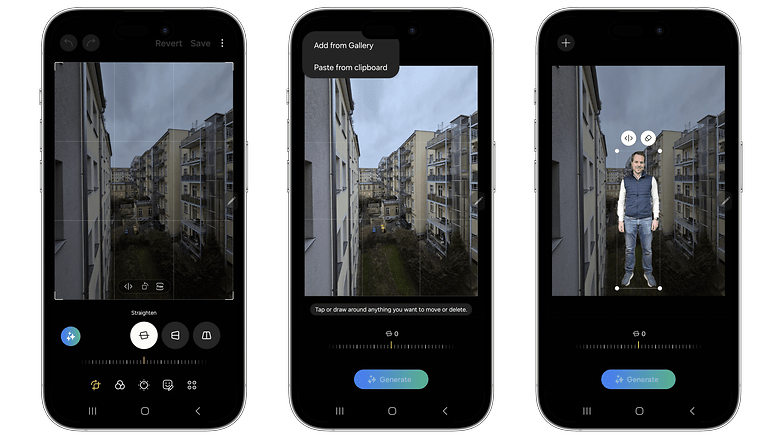
Pour combiner le contenu de plusieurs images à l'aide de Galaxy AI, procédez comme suit:
- Ouvrez le menu d'édition en cliquant sur le bouton IA et cliquez sur le "+" en haut à gauche de la boîte de dialogue suivante
- Vous aurez ensuite la possibilité d'insérer du contenu à partir de la galerie d'images ou du presse-papiers. Dans les deux cas, vous pourrez sélectionner des personnes ou des objets sur les images, comme décrit précédemment.
- La dernière étape consiste à placer la sélection dans l'image et à cliquer sur le bouton "Générer"
Malheureusement, le bouton est actuellement inactif mais on pense que cela changera dans les jours à venir avec une mise à jour. On vous tiendra au courant avec une mise à jour de cet article.
- Découvrez aussi comment précommander le Samsung Galaxy S24 Ultra
Que pensez-vous de la retouche photo avec Galaxy AI? Quelle fonctionnalité vous intéresse le plus? Comptez-vous acheter un Galaxy S24?






















